小米刷机工具
刷机工具Miflash支持全系列设备,可刷入各版本系统,能升级或降级,有自动化辅助功能,
刷机工具是专为小米设备设计的软件,主要用于系统升级、降级或修复,以下是关于小米刷机工具的详细介绍:
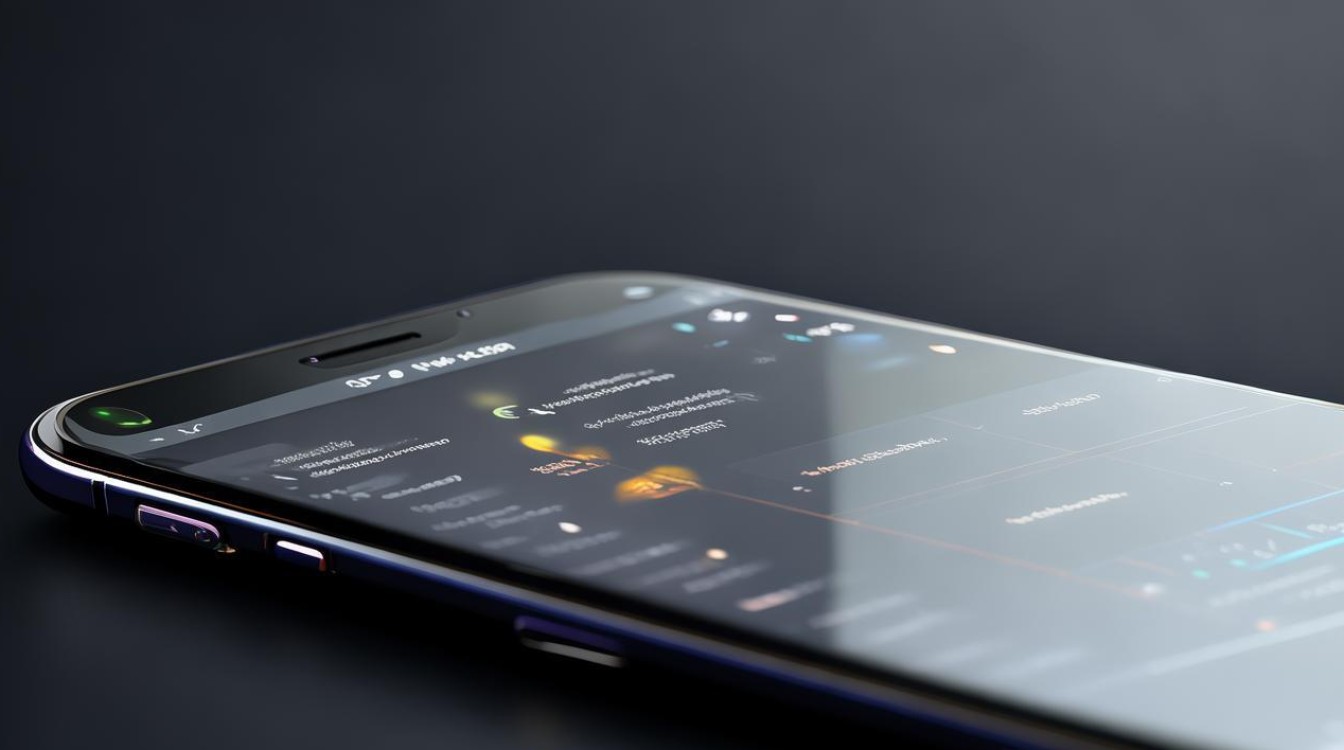
| 项目 | 详情 |
|---|---|
| 工具名称 | MiFlash(官方)、MiFlashPro(升级版) |
| 适用设备 | 小米/红米全系列手机、平板等 |
| 核心功能 | 线刷救砖、系统升级/降级、固件包管理、设备检测 |
| 支持模式 | 一键刷机、手动刷机、高级模式(如Fastboot、EDL模式) |
| 兼容性 | Windows/Mac系统(需配合驱动安装) |
| 风险提示 | 可能清除数据、导致设备变砖(需严格遵循操作流程) |
工具特点与功能
-
官方认证:MiFlash是小米官方推出的工具,确保固件兼容性和安全性,支持所有型号的系统更新。
-
多场景适配:
- 常规升级:通过线刷修复系统卡顿或故障。
- 救砖功能:设备无法正常启动时,可强制刷入官方固件恢复。
- 降级操作:回退至旧版本系统(需提前解锁BL)。
-
智能化辅助:自动检测设备型号、匹配固件版本,降低操作门槛。
使用流程与注意事项
-
准备工作:

- 备份数据:通过小米云或第三方工具备份联系人、应用等数据。
- 解锁Bootloader(BL):进入“开发者模式”开启OEM解锁,申请BL解锁权限(部分机型需登录小米账号)。
- 下载工具与固件:从官网获取MiFlash及对应设备的线刷包(如
.tgz格式)。
-
刷机步骤:
- 连接设备:通过USB线连接手机与电脑,进入Fastboot模式(电源键+音量下键)。
- 配置工具:打开MiFlash,加载下载好的固件包,选择刷机模式(如“保留数据”或“清除数据”)。
- 执行刷机:点击“刷机”按钮,等待进度条完成(约5-10分钟),过程中勿断开连接。
-
风险规避:
- 电量要求:确保设备电量>50%,避免刷机中途断电。
- 驱动安装:首次连接需安装小米手机驱动,否则可能无法识别设备。
- 固件校验:仅使用官方或可信来源的固件包,避免第三方ROM导致兼容性问题。
常见问题与解决方案
-
设备无法识别:检查USB接口、重启电脑或更换数据线,确保已安装驱动。
-
刷机失败报错:
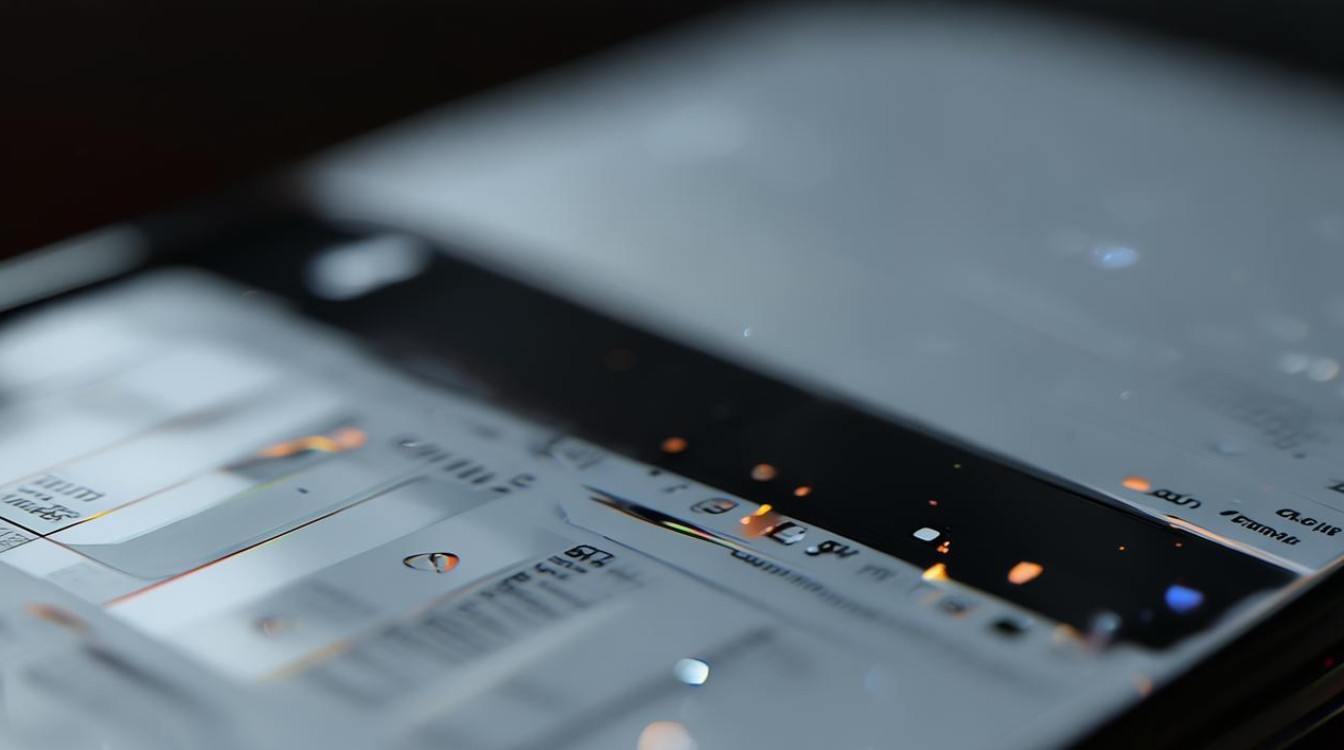
- 重新下载固件包,避免文件损坏。
- 切换刷机模式(如从“普通模式”改为“深度刷机”)。
-
设备变砖处理:尝试进入EDL模式(专用救砖模式)重新刷入固件。
工具对比与选择建议
| 工具名称 | 适用场景 | 优点 | 缺点 |
|---|---|---|---|
| MiFlash | 官方线刷、救砖 | 稳定性高、固件齐全 | 操作较复杂,需电脑配合 |
| MiFlashPro | 全系列设备管理 | 支持批量操作、界面优化 | 部分功能需联网 |
FAQs
-
Q:刷机后还能保留原系统数据吗?
A:若选择“保留数据”模式,部分应用和设置可能保留,但建议提前备份,因不同固件版本可能导致数据不兼容。 -
Q:MiFlash是否支持其他品牌手机?
版权声明:本文由环云手机汇 - 聚焦全球新机与行业动态!发布,如需转载请注明出处。


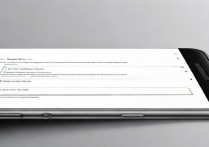

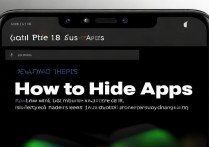
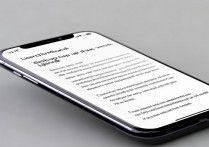






 冀ICP备2021017634号-5
冀ICP备2021017634号-5
 冀公网安备13062802000102号
冀公网安备13062802000102号